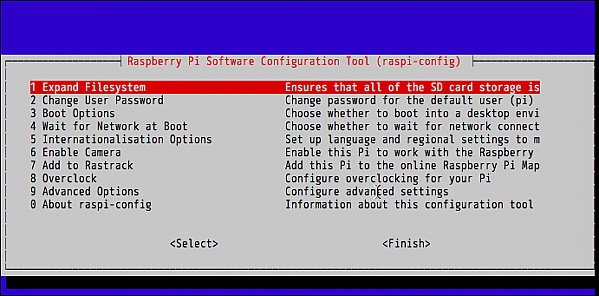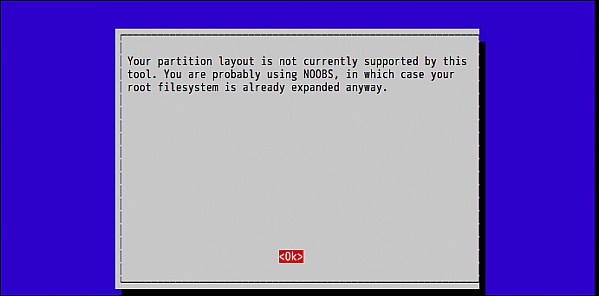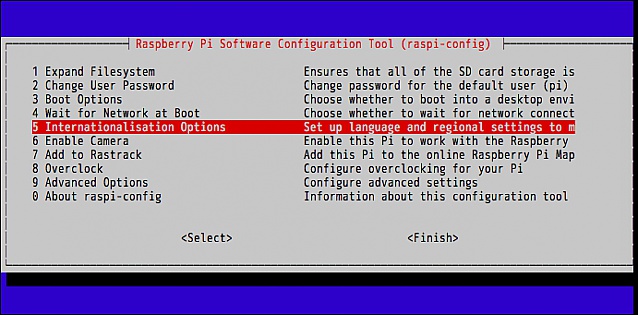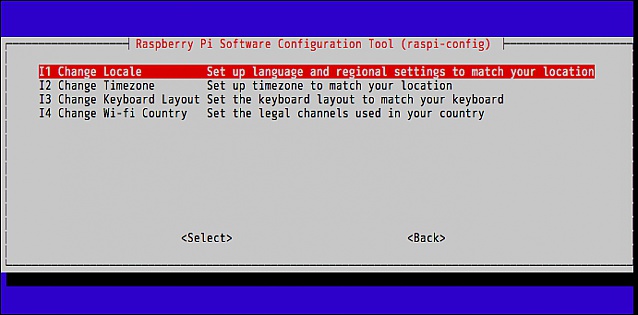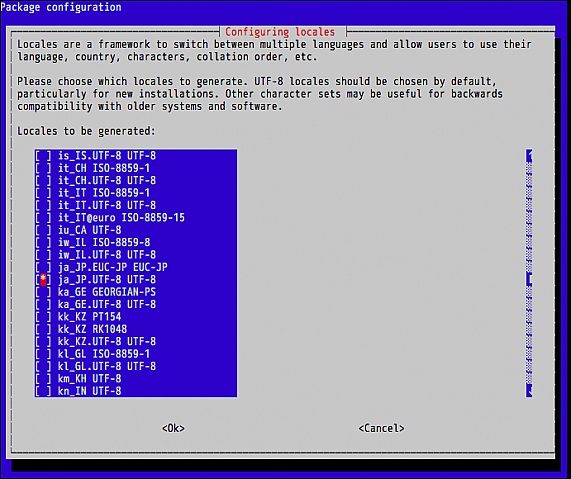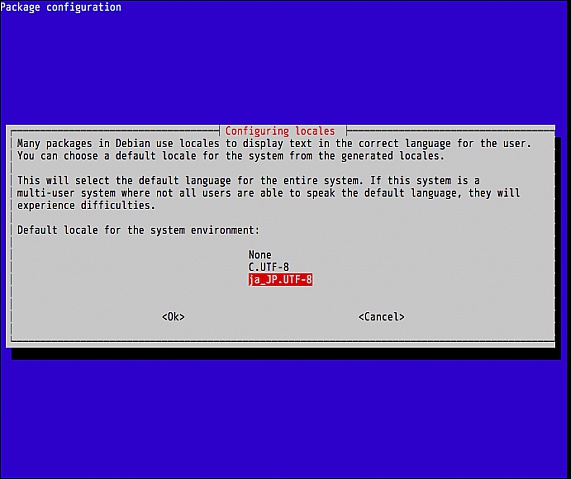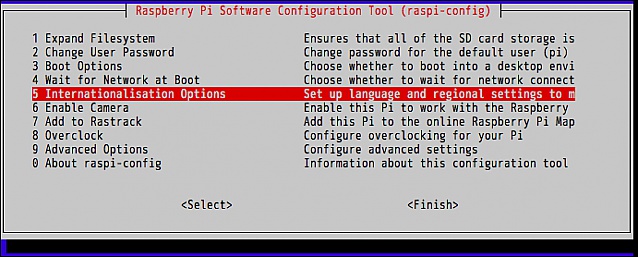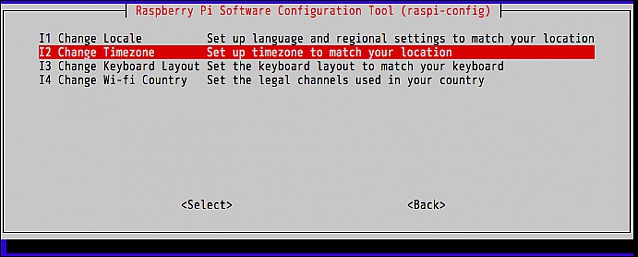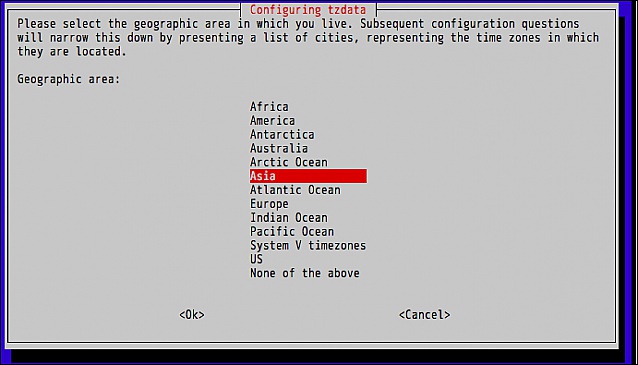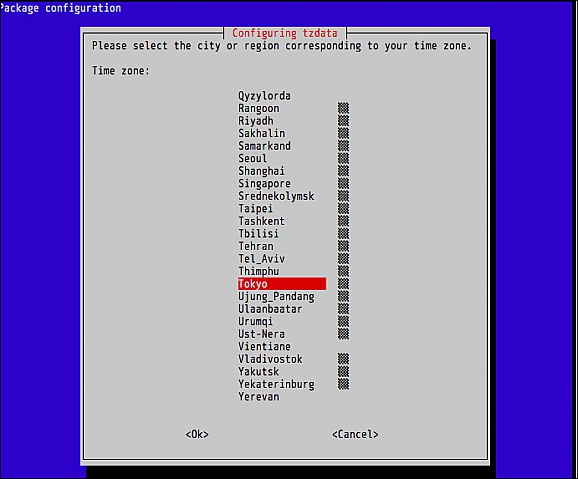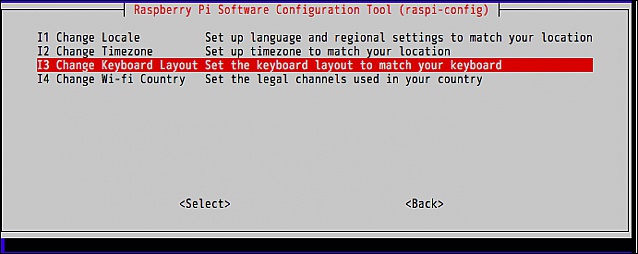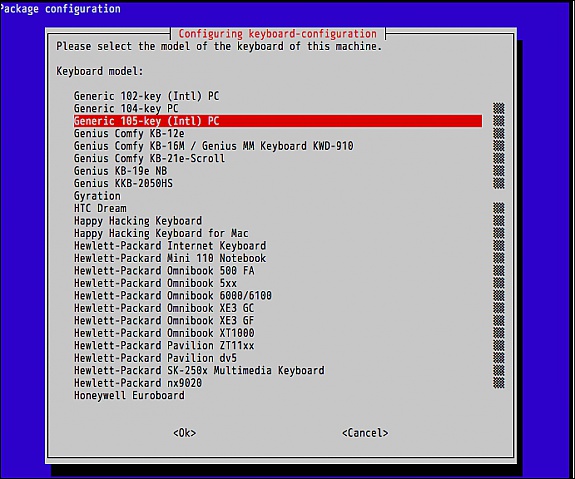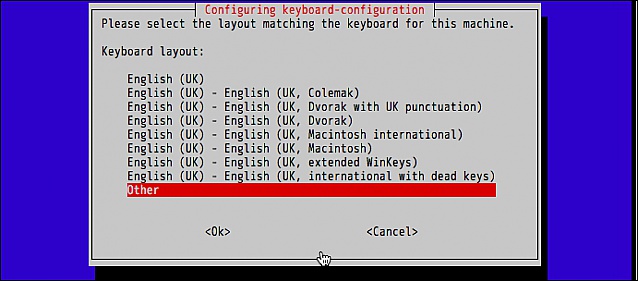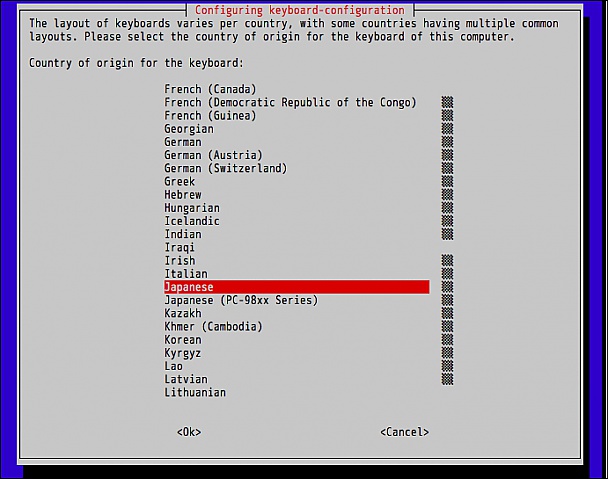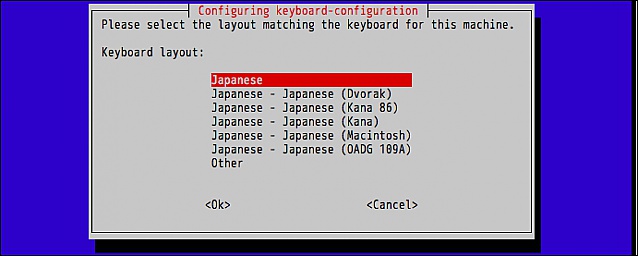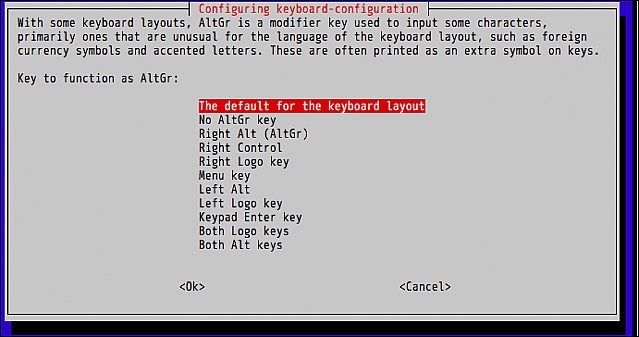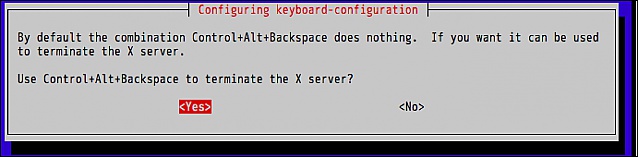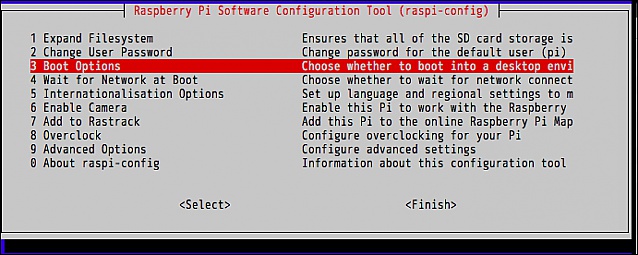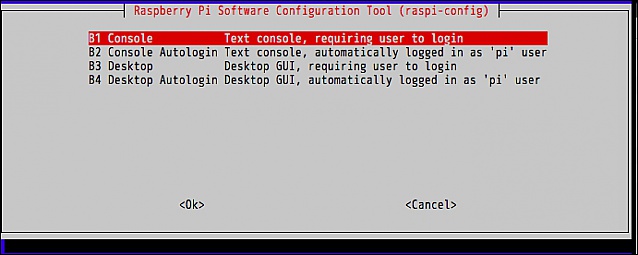SSH接続する 
デフォルトでSSHサーバが起動して接続できる様になっている.今回の場合は,192.168.0.3になっているが,IPアドレスを調べて,リモート接続してみ
る. デフォルトで用意されているユーザIDのpiで接続.
MBA13:~ ujpadmin$ ssh pi@192.168.0.3 The authenticity of host '192.168.0.3 (192.168.0.3)' can't be established. ECDSA key fingerprint is SHA256:s/2me7eOw9yV9pHLdjMZR9gPehGSPLydsBtua2Rhx7o. Are you sure you want to continue connecting (yes/no)? yes Warning: Permanently added '192.168.0.3' (ECDSA) to the list of known hosts. pi@192.168.0.3's password:
パスワードはデフォルトのraspberryを入力.
The programs included with the Debian GNU/Linux system are free software; the exact distribution terms for each program are described in the individual files in /usr/share/doc/*/copyright.
Debian GNU/Linux comes with ABSOLUTELY NO WARRANTY, to the extent permitted by applicable law. Last login: Sun Jul 3 01:26:03 2016 pi@raspberrypi:~ $
接続できた.
piユーザとrootユーザのパスワード変更 
piユーザは誰でも知っているパスワードなので,変更する.
pi@raspberrypi:~ $ passwd pi Changing password for pi. (current) UNIX password:現在のパスワードのraspberryを入力. Enter new UNIX password:新しいパスワード Retype new UNIX password:新しいパスワード passwd: password updated successfully pi@raspberrypi:~ $
成功.rootユーザのパスワードも設定変更しておく.まずはsudoしてrootユーザに成り替わる.
pi@raspberrypi:~ $ sudo su - root@raspberrypi:~#
パスワードを設定変更.
root@raspberrypi:~# passwd root Enter new UNIX password:新しいパスワード Retype new UNIX password:新しいパスワード passwd: password updated successfully root@raspberrypi:~#
完了.
ネットワークの現在設定を確認. 
pi@raspberrypi:~ $ /sbin/ifconfig -a
eth0 Link encap:Ethernet HWaddr b8:65:ab:6c:27:eb
inet addr:192.168.0.3 Bcast:192.168.0.255 Mask:255.255.255.0
inet6 addr: fe80::7b2b:2fe4:1c2d:84f4/64 Scope:Link
UP BROADCAST RUNNING MULTICAST MTU:1500 Metric:1
RX packets:1627 errors:0 dropped:3 overruns:0 frame:0
TX packets:904 errors:0 dropped:0 overruns:0 carrier:0
collisions:0 txqueuelen:1000
RX bytes:609978 (595.6 KiB) TX bytes:131135 (128.0 KiB)lo Link encap:Local Loopback
inet addr:127.0.0.1 Mask:255.0.0.0
inet6 addr: ::1/128 Scope:Host
UP LOOPBACK RUNNING MTU:65536 Metric:1
RX packets:200 errors:0 dropped:0 overruns:0 frame:0
TX packets:200 errors:0 dropped:0 overruns:0 carrier:0
collisions:0 txqueuelen:1
RX bytes:16656 (16.2 KiB) TX bytes:16656 (16.2 KiB)wlan0 Link encap:Ethernet HWaddr b8:27:eb:39:30:fe
inet6 addr: fe80::a113:ce32:1dd1:5d6/64 Scope:Link
UP BROADCAST MULTICAST MTU:1500 Metric:1
RX packets:497 errors:0 dropped:497 overruns:0 frame:0
TX packets:0 errors:0 dropped:0 overruns:0 carrier:0
collisions:0 txqueuelen:1000
RX bytes:201656 (196.9 KiB) TX bytes:0 (0.0 B)pi@raspberrypi:~ $
WLANも認識しているな...
固定IPアドレスの設定 
/etc/dhcpcd.confにIPアドレス・サブネットマスク,ゲートウェイアドレス,そしてDNSサーバを記載することで,固定IPアドレスを設定することができる. まずは,現在設定を確認.
root@raspberrypi:~# grep -v "^#" /etc/dhcpcd.conf
hostname
clientid
persistent
option rapid_commit
option domain_name_servers, domain_name, domain_search, host_name option classless_static_routes option ntp_servers
require dhcp_server_identifier
slaac private
nohook lookup-hostname root@raspberrypi:~#
設定を投入する.
root@raspberrypi:~# echo interface eth0 >> /etc/dhcpcd.conf root@raspberrypi:~# echo static ip_address=192.168.0.241/24 >> /etc/dhcpcd.conf root@raspberrypi:~# echo static routers=192.168.20.1 >> /etc/dhcpcd.conf root@raspberrypi:~# echo static domain_name_servers=192.168.20.1 >> /etc/dhcpcd.conf root@raspberrypi:~#
ホスト名編集前にバックアップを行う.
root@raspberrypi:~# cp -f /etc/dhcpcd.conf /etc/dhcpcd.conf.bak root@raspberrypi:~#
ホスト名を設定する.この例の場合,commetというホスト名をつける.
root@raspberrypi:~# cat /etc/dhcpcd.conf.bak | sed -e 's/^hostname/hostname commet/g' > /etc/dhcpcd.conf root@raspberrypi:~#
投入した設定を確認.
root@raspberrypi:~# grep -v "^#" /etc/dhcpcd.conf
hostname commet
clientid
persistent
option rapid_commit
option domain_name_servers, domain_name, domain_search, host_name option classless_static_routes option ntp_servers
require dhcp_server_identifier
slaac private
nohook lookup-hostname interface eth0 static ip_address=192.168.0.241/24 static routers=192.168.20.1 static domain_name_servers=192.168.20.1 root@raspberrypi:~#
設定した固定IPアドレスを有効化する 
root@raspberrypi:~# ifdown eth0;sleep 1;ifdown eth0 & ifdown: interface eth0 not configured [1] 1538 root@raspberrypi:~#
interfaceファイルに記載が無いのでifdown/ifupコマンドは利用できない模様.手っ取り早く再起動してみる.
root@raspberrypi:~# reboot Connection to 192.168.0.3 closed by remote host. Connection to 192.168.0.3 closed. MBA13:~ ujpadmin$
変更後のIPアドレスで接続してみる.
MBA13:~ ujpadmin$ ssh pi@192.168.0.241 The authenticity of host '192.168.0.241 (192.168.0.241)' can't be established. ECDSA key fingerprint is SHA256:s/2jMe7eOds9pua2RhxwPHLdhBt9yVGSPZR9gemLy7o. Are you sure you want to continue connecting (yes/no)? yes Warning: Permanently added '192.168.0.241' (ECDSA) to the list of known hosts. pi@192.168.0.241's password:先ほど設定したパスワード
The programs included with the Debian GNU/Linux system are free software; the exact distribution terms for each program are described in the individual files in /usr/share/doc/*/copyright.
Debian GNU/Linux comes with ABSOLUTELY NO WARRANTY, to the extent permitted by applicable law. Last login: Sun Jul 3 02:45:04 2016 pi@raspberrypi:~ $
設定を確認する.
pi@raspberrypi:~ $ ifconfig -a
eth0 Link encap:Ethernet HWaddr b8:65:ab:6c:27:eb
inet addr:192.168.0.241 Bcast:192.168.0.255 Mask:255.255.255.0
inet6 addr: fe80::7b2b:2fe4:1c2d:84f4/64 Scope:Link
UP BROADCAST RUNNING MULTICAST MTU:1500 Metric:1
RX packets:145 errors:0 dropped:0 overruns:0 frame:0
TX packets:108 errors:0 dropped:0 overruns:0 carrier:0
collisions:0 txqueuelen:1000
RX bytes:11545 (11.2 KiB) TX bytes:15366 (15.0 KiB)lo Link encap:Local Loopback
inet addr:127.0.0.1 Mask:255.0.0.0
inet6 addr: ::1/128 Scope:Host
UP LOOPBACK RUNNING MTU:65536 Metric:1
RX packets:128 errors:0 dropped:0 overruns:0 frame:0
TX packets:128 errors:0 dropped:0 overruns:0 carrier:0
collisions:0 txqueuelen:1
RX bytes:10368 (10.1 KiB) TX bytes:10368 (10.1 KiB)wlan0 Link encap:Ethernet HWaddr b8:27:eb:39:30:fe
inet6 addr: fe80::a113:ce32:1dd1:5d6/64 Scope:Link
UP BROADCAST MULTICAST MTU:1500 Metric:1
RX packets:26 errors:0 dropped:26 overruns:0 frame:0
TX packets:0 errors:0 dropped:0 overruns:0 carrier:0
collisions:0 txqueuelen:1000
RX bytes:11233 (10.9 KiB) TX bytes:0 (0.0 B)pi@raspberrypi:~ $
接続できた.
SDカード領域の拡張(raspi-config) 
SDカードの容量全てを利用できる様に設定する. rootユーザでraspi-configコマンドを実行.
root@raspberrypi:/home/pi# raspi-config root@raspberrypi:/home/pi#
次の様な画面が表示.
Expand Filesystemを選択する.
今回,NOOBSでインストールしているので作業不要の模様.raspi-configを終了してdfコマンドで確認してみる.
root@raspberrypi:/home/pi# df -h Filesystem Size Used Avail Use% Mounted on /dev/root 28G 3.4G 24G 13% / devtmpfs 459M 0 459M 0% /dev tmpfs 463M 0 463M 0% /dev/shm tmpfs 463M 6.4M 457M 2% /run tmpfs 5.0M 4.0K 5.0M 1% /run/lock tmpfs 463M 0 463M 0% /sys/fs/cgroup /dev/mmcblk0p6 63M 20M 43M 32% /boot tmpfs 93M 0 93M 0% /run/user/1000 /dev/mmcblk0p5 30M 437K 28M 2% /media/pi/SETTINGS root@raspberrypi:/home/pi#
空き領域が24Gあるので,たぶん32GBのSDカード全体を使える様になっている模様.
言語LANG設定 
raspi-configのトップメニューにあるInternationalisation Option選択する.
まずはLocale設定.
Raspberry Pi3はイギリス製なので,言語設定のデフォルトがen_GB.UTF-8になっている.
ja_JP.UTF-8を選択.選択するにはスペースキーを押せば良い.
Debianの文字が見て取れる.ユーザのデフォルトの言語設定を選べるので,ja_JP.UTF-8を選択する. 選択するとトップ画面に戻る.
Timezoneの変更 
タイムゾーンは,東京に変更する.
raspi-configのトップメニューにあるInternationalisation Option選択する.
Change Timezoneを選択.
Asiaを選択.
Tokyoを見つけて選択.アルファベットオーダーなのでTはかなりスクロールが必要. 選択するとトップ画面に戻る.
キーボードレイアウトの選択 
日本語キーボードを選択する. raspi-configのトップメニューにあるInternationalisation Option選択する.
Change Keyboard Layoutを選択.
106キーボードがないので,Generic 105-keyを選択する.
キーボードレイアウトに該当するものが無いので,Otherを選択.
Japaneseを選択.
Japaneseを選択.
AltGRキーについて設定.一部の国のキーボードレイアウトだと,スペースキーの右横あたりにAltGRというキーがある.これはCtrl+Altと同じ意味のキーアサインのようだ. そんなキーを持ってないので,The Default for the keyboard layoutを選択.
Control+Alt+Backspaceの同時押しでXサーバを停止するかと聞かれているので,Yesを選択.XサーバとはざっくりとGUIのこと.
OSを再起動して日本語環境を確認する 
言語設定を変更した後は,OSの再起動が必要.
root@raspberrypi:/home/pi# reboot Connection to 192.168.0.241 closed by remote host. Connection to 192.168.0.241 closed. MBA13:~ ujpadmin$
2〜3分後,SSHで再接続.
MBA13:~ ujpadmin $ ssh pi@192.168.0.241 pi@192.168.0.241's password:
The programs included with the Debian GNU/Linux system are free software; the exact distribution terms for each program are described in the individual files in /usr/share/doc/*/copyright.
Debian GNU/Linux comes with ABSOLUTELY NO WARRANTY, to the extent permitted by applicable law. Last login: Sun Jul 3 11:46:34 2016 from 192.168.20.35 pi@raspberrypi:~ $
言語環境を確認する.
pi@raspberrypi:~ $ env | grep LANG LANG=ja_JP.UTF-8 pi@raspberrypi:~ $
日本語でUTF-8に設定されていることを確認.日本語のエラーを表示さえてみる.
pi@raspberrypi:~ $ aaaa -bash: aaaa: コマンドが見つかりません pi@raspberrypi:~ $
存在しないコマンドを実行してみた.